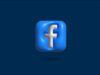App per Facebook
Sei un’amante dei social network e, in particolar modo, Facebook è quello che preferisci. Dal momento in cui vi trascorri molto tempo quando sei al computer, ti stai chiedendo se esistano delle applicazioni per Facebook che possano offrire un utilizzo complementare di questo amatissimo strumento di interazione. Con in mente questa domanda ti sei così rivolto a Google nel tentativo di dare una risposta a questo tuo quesito; sei così capitato sul mio sito, convito di poter trovare risposta alla tua domanda.
Beh, se le cose stanno così, lascia che te lo dica: ti trovi nel posto giusto, al momento giusto! In questa guida, infatti, avrò cura di consigliarti tante app per Facebook, dedicate a molteplici piattaforme, le quali possano aiutarti a gestire al meglio i più importanti aspetti della piattaforma fondata da Zuckerberg, inclusi quelli diversi dalla mera interazione sociale.
Dunque, senza attendere oltre, mettiti bello comodo e leggi con attenzione tutto quanto ho da spiegarti sull’argomento: sono sicuro che, al termine di questa guida, avrai individuato quelle che sono le applicazioni per computer, smartphone e tablet che fanno al tuo caso. Sei pronto per iniziare? Benissimo, procediamo: ti auguro come al solito una buona lettura.
Indice
- App per Facebook: smartphone e tablet
- App per dirette Facebook
- App per autenticazione Facebook
- App Facebook per Smart TV
App per Facebook: smartphone e tablet
Per iniziare, vediamo quali sono le applicazioni ufficiali per accedere a Facebook e per gestire i molteplici aspetti del social network. Tutte le app elencate qui di seguito sono gratuite, possono essere scaricate dal Play Store, dai market alternativi presenti sui device Android privi di servizi Google o dall’App Store di iPhone e iPad, e vanno installate seguendo la classica procedura prevista dal sistema operativo in uso.
Facebook (Android/iOS/iPadOS)
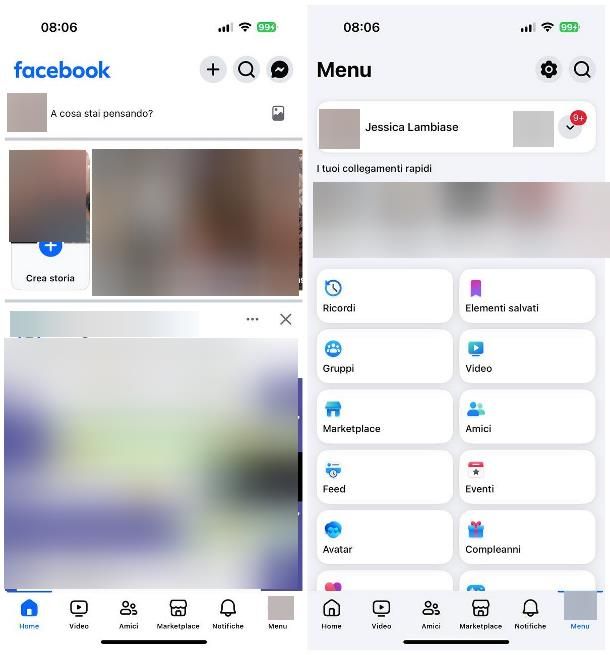
Oltre che dal sito Web ufficiale, il popolarissimo social network è accessibile anche tramite l’app ufficiale Facebook, disponibile su Play Store (o su market per Android alternativi) e App Store. L’app, che si può scaricare e installare a costo zero, offre accesso a tutte le funzionalità social della piattaforma, salvo quelle relative all’invio e alla ricezione di messaggi privati (che, come vedremo tra poco, sono invece caratteristiche dell’app Messenger).
Una volta avviata l’app di Facebook, dovrai effettuare il login al social network inserendo i tuoi dati quali l’indirizzo email (o il numero di telefono) e la password associati all’account che vuoi utilizzare: digita dunque le tue credenziali negli appositi campi, premi sul pulsante Accedi e, se necessario, porta a termine l’autenticazione a due fattori, seguendo le indicazioni che vedi sullo schermo. Laddove avessi bisogno di ulteriore aiuto in questo passaggio, dai un’occhiata alla mia guida su come accedere a Facebook.
Qualora non disponessi di un profilo Facebook, premi sui pulsanti Crea un nuovo account e Inizia e segui la procedura guidata che ti viene proposta, per completare la creazione e la configurazione iniziale del tuo profilo; se hai difficoltà, consulta il mio tutorial su come creare profilo Facebook, nel quale trovi illustrata passo-passo la procedura appena menzionata.
Una volta effettuato il login ti troverai al cospetto del social network per come già lo conosci: per creare un post, premi sulla voce A cosa stai pensando? situata in alto e scrivi il tuo testo, oppure premi sulle opzioni proposte sulla schermata per condividere Foto/video, uno Stato d’animo/attività e molto altro, taggando i tuoi amici e scegliendo chi può vedere il post: ti ho spiegato tutti i dettagli della procedura nelle mie guide su come richiedere amicizia e come creare un post su Facebook.
Usando le schede che si trovano in basso, puoi trovare i collegamenti rapidi per accedere ad alcune aree del social network: la sezione Home contenente la tua timeline, la sezione Video, le richieste di amicizia ricevute, la sezione Marketplace e l’area dedicata alle notifiche.
Facendo poi tap sul tuo avatar situato in basso a destra, puoi visualizzare il menu principale dell’app, dal quale accedere rapidamente alle pagine/gruppi che amministri o a cui sei iscritto, a tutte le sezioni del social network, alla sezione dedicata al supporto, a quella dedicata alle impostazioni e alla funzionalità dedicata al cambio account. Ad ogni modo, se desideri maggiori informazioni su come si usa l’app principale di Facebook, prendi visione della guida tematica disponibile sul mio sito, nella quale trovi tutto spiegato con dovizia di particolari.
Messenger (Android/iOS/iPadOS)
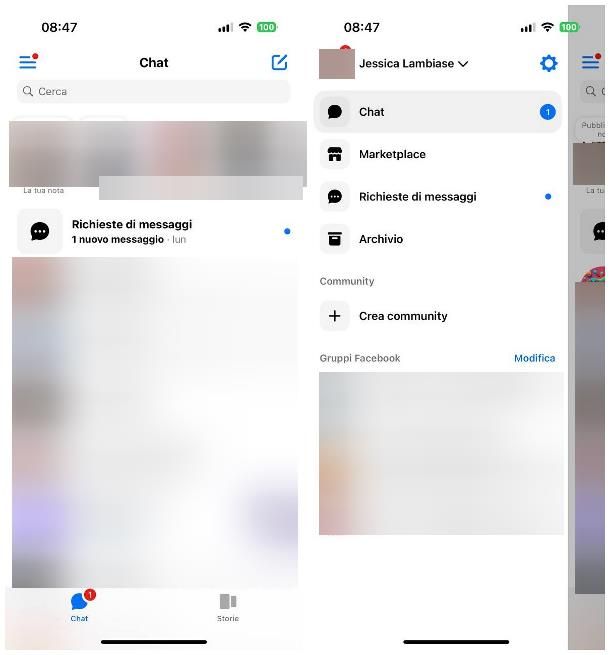
Come ho avuto modo di accennarti poc’anzi, lo scopo dell’applicazione Messenger di Meta (la società che fa capo a Facebook), anch’essa disponibile per Android (anche su market alternativi al Play Store), iPhone e iPad, è quello di aiutarti a mantenere i contatti con tutti i tuoi amici all’interno della piattaforma di rete sociale.
Dopo aver scaricato e installato Messenger dal market a bordo del tuo dispositivo, devi avviarla e scegliere l’account Facebook al quale associarla, se l’app omonima è già presente sul medesimo device; in alternativa, puoi scegliere di effettuare l’accesso a un profilo diverso, premendo sull’apposita voce e digitando le credenziali dell’account nei campi appositi.
Di base, la struttura dell’app Messenger è semplicissima: premendo sulla scheda Chat, hai la possibilità di vedere le conversazioni attive con i tuoi contatti e di crearne di nuove; la sezione Storie, invece, contiene le storie pubblicate su Facebook dai tuoi amici.
Facendo poi tap sul simbolo ☰ posto in alto a sinistra, puoi accedere al menu principale dell’app, tramite il quale hai la possibilità di cambiare l’account in uso, di accedere ai messaggi di Marketplace, di visualizzare le richieste di messaggi, di aprire l’archivio conversazioni e di visualizzare (e creare) le chat per le community che gestisci.
Infine, puoi accedere alle impostazioni di profilo e app, semplicemente sfiorando il simbolo dell’ingranaggio, situato nell’angolo superiore destro del menu principale. Per tutti i dettagli, su come funziona Messenger, ti consiglio un’attenta lettura dell’approfondimento dedicato.
Meta Business Suite (Android/iOS/iPadOS)
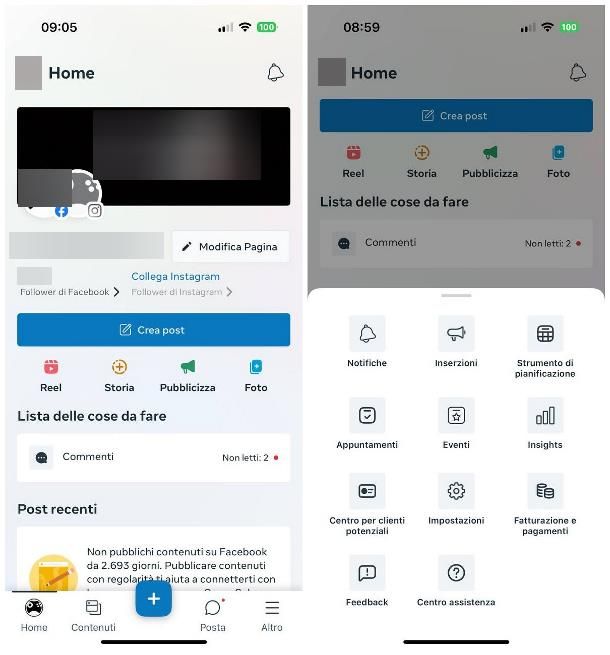
Se hai deciso di basare parte del tuo business su una pagina Facebook, ma non sempre hai con te il computer per gestirla e amministrarla, puoi rivolgerti all’app ufficiale Meta Business Suite, disponibile a costo zero per Android, iPhone e iPad. Punto di forza di quest’applicazione è la possibilità di gestire le proprie pagine in tutto e per tutto, esattamente come succede nella versione Web della piattaforma.
Una volta scaricata l’app, eseguila, premi sul pulsante Continua ed effettuare il login con l’account collegato alla pagina da gestire. A seguito di questa operazione, dovresti ritrovarti nella schermata Home dell’app, tramite la quale visualizzare una panoramica della pagina e dei contenuti e accedere alle funzionalità di base per la creazione di post, reel, storie e inserzioni.
La scheda Contenuti, poi, serve a gestire i contenuti della pagina, mentre tramite la sezione Posta hai la possibilità di accedere ai messaggi ricevuti e inviati tramite la pagina. Infine, facendo tap sul pulsante ☰ Altro (in basso), puoi accedere a tutte le caratteristiche dell’app: gestione delle notifiche, gestione delle inserzioni, strumento di pianificazione dei post, gestione di eventi e appuntamenti, statistiche, impostazioni dell’app, impostazioni di fatturazione e tanto altro.
Se al tuo account Facebook sono collegate più pagine, puoi passare rapidamente dall’una all’altra, facendo tap sull’avatar della pagina situato in alto a sinistra e selezionando quella da gestire, dall’ulteriore menu che compare. Qualora volessi saperne di più sul funzionamento di Meta Business Suite e, in generale, delle pagine su Facebook, ti consiglio di fare specifico riferimento alla guida che ho dedicato interamente al tema, nella quale ti ho parlato in dettaglio delle varie funzionalità menzionate.
Gestione inserzioni di Meta (Android/iPhone/iPad)
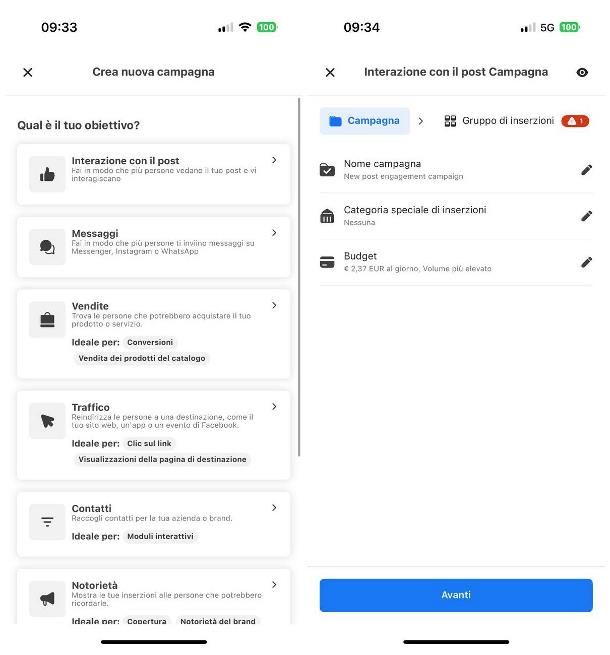
Ancora, se hai bisogno di gestire l’aspetto pubblicitario delle tue pagine Facebook (e di altri prodotti Meta), puoi rivolgerti all’app Gestione Inserzioni/Ads Manager di Meta, disponibile per Android, iPhone e iPad. Nel dettaglio, essa offre tutti quelli che sono gli strumenti fondamentali per la creazione e la gestione delle campagne di annunci su Meta, incluse quelle che riguardano l’assegnazione del budget.
Detto ciò, dopo aver scaricato l’app, avviala ed esegui l’accesso all’account collegato alla pagina di tuo interesse; successivamente, indica il profilo pubblicitario da usare, specifica le tue preferenze circa le notifiche in-app e premi sul pulsante Continua, per visualizzare la schermata iniziale di Gestione Inserzioni.
Banalmente, per creare una nuova campagna di inserzioni, premi sul pulsante Crea oppure sul pulsante (+) posto in alto a destra e seleziona la voce Crea campagna, oppure Duplica campagna (a seconda delle tue esigenze), dal pannello che ti viene proposto. Fatto ciò, dovresti avere accesso a una schermata gestionale, contenente le varie sezioni per la configurazione dell’obiettivo: tipo di interazione con il post, messaggistica, traffico, raccolta contatti, promozione, interazioni e quant’altro.
Chiaramente, Gestione Inserzioni di Meta può risultare uno strumento abbastanza ostico se usato per la prima volta, in quanto le dinamiche di promozione e sponsorizzazione di pagine, post e altri elementi richiedono un certo tipo di competenza in materia, oltre che una strategia iniziale ben definita; tuttavia, se hai bisogno di apprendere quelli che sono i concetti base da conoscere per sponsorizzare su Facebook, consulta l’approfondimento dedicato, disponibile sul mio sito.
App per dirette Facebook
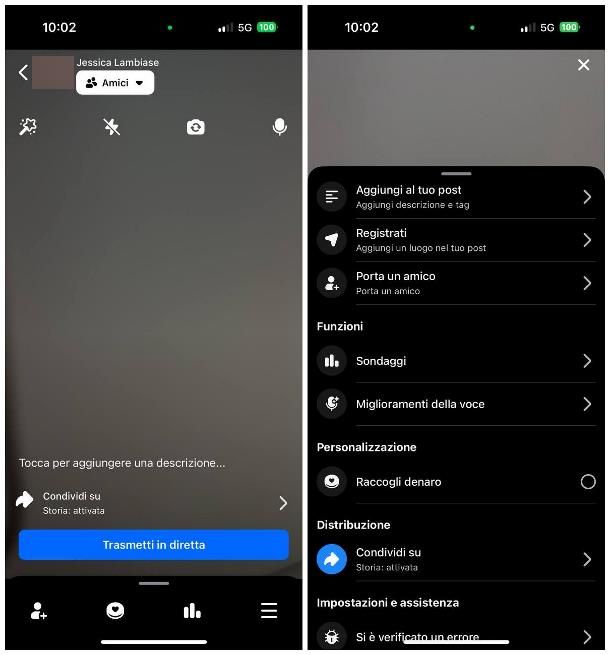
Ti piacerebbe capire quali sono le migliori applicazioni per realizzare delle dirette streaming su Facebook, così da poter condividere gli eventi che preferisci in tempo reale con i tuoi amici o, ancora, con i tuoi follower? A tal proposito, sarai ben felice di sapere che tutto il necessario è già disponibile nelle app ufficiali di Facebook: a tal proposito, basta avviare la creazione di un nuovo post, premere sul pulsante o sulla voce per condividere un video in diretta e usare la schermata successiva, per configurare gli eventuali effetti da applicare al filmato. Infine, basta premere sul pulsante Trasmetti in diretta, per avviare la trasmissione dello streaming.
Durante la trasmissione, se lo desideri, puoi controllare il pubblico e le visualizzazioni, aprire le richieste di partecipazione per consentire l’accesso in live fino a ulteriori 3 ospiti, oltre che promuovere sondaggi e donazioni, usando i pulsanti situati nella parte bassa dell’app di Facebook.
Se preferisci, puoi avviare una diretta anche dal sito Web di Facebook o, laddove avessi bisogno di trasmettere contemporaneamente su più piattaforme (ad es. Facebook e Instagram), usando un’applicazione per computer dedicata, quale potrebbe essere OBS. Per maggiori informazioni, leggi la guida in cui ti ho spiegato, in maniera dettagliata, come fare una diretta su Facebook.
App per autenticazione Facebook
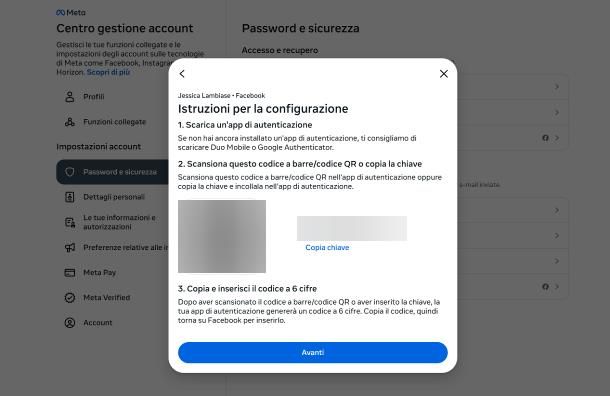
Per migliorare la sicurezza del tuo account Facebook e sotto consiglio di un caro amico, stai pensando di attivare l’autenticazione a due fattori per il tuo account: ti sentiresti molto più tranquillo, infatti, se l’accesso al tuo profilo fosse protetto da un ulteriore “livello” di sicurezza, da fornire ogni volta che provi a collegarti al social network da un nuovo dispositivo.
Tra i sistemi previsti dal social network, saresti interessato a generare il codice monouso da usare per completare l’accesso tramite un’app di autenticazione apposita e, da qui, la tua domanda: quali sono le app di questo tipo supportate da Facebook?
Nel momento in cui scrivo, puoi configurare qualsiasi applicazione per l’autenticazione a due fattori di comprovata serietà ed efficienza, affinché essa generi dei codici d’accesso per Facebook: tra le tante che puoi prender in considerazione, figurano sicuramente Google Authenticator (Android/iPhone/iPad), Microsoft Authenticator (Android/iPhone/iPad) e Duo Mobile (Android/iPhone/iPad).
Anche se differiscono per alcuni dettagli estetici e funzionali, le applicazioni citate poc’anzi possono essere usate pressappoco alla stessa maniera: devi installare l’app di autenticazione scelta tuo sul proprio device, avviarla e premere sul pulsante o sulla voce per aggiungere un nuovo account.
Lo step successivo consiste nell’autorizzare l’app all’uso della fotocamera e inquadrare il QR code generato da Facebook: per ottenere quest’ultimo, dovrai accedere all’area Impostazioni e privacy > Impostazioni > Centro gestione account > Password e sicurezza > Autenticazione a due fattori del social network, scegliere poi la voce per configurare un’App di autenticazione e, dopo aver verificato la tua identità, attendere che il codice QR compaia sullo schermo.
Per finire, basta premere sul pulsante Avanti e inserire il primo codice monouso generato dall’app, per confermare l’associazione tra i due sistemi. A configurazione completata, ogni volta che si eseguirai l’accesso a Facebook da un nuovo dispositivo, dovrai generare un codice monouso tramite l’app di autenticazione scelta (aprendo quest’ultima e facendo tap sul nome dell’account Facebook) e inserirlo nel campo preposto, per completare il login.
Questi sono, in linea generale, i passaggi da compiere per associare Facebook a un’app per autenticazione; se ritieni di aver bisogno di approfondimenti ulteriori, ti invito a prendere visione della mia guida su come blindare Facebook e dei miei tutorial dedicati, nello specifico, al funzionamento di Google Authenticator e Microsoft Authenticator.
App Facebook per Smart TV
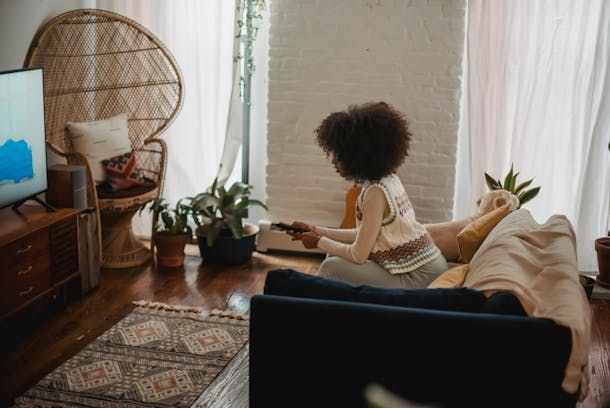
Per quanto riguarda la fruizione del social network su Smart TV, le cose stanno in maniera decisamente diversa rispetto a quanto visto per dispositivi come smartphone, tablet e computer. Devi sapere che, nel momento in cui scrivo, non è stata rilasciata alcuna applicazione ufficiale in grado di consentire l’accesso a Facebook da Smart TV.
Su alcuni store non aggiornatissimi, però, è possibile imbattersi in Facebook Watch, un’applicazione ufficiale che, in passato, serviva a riprodurre su TV i video di Facebook trasmessi da smartphone e tablet; quest’app è stata però ritirata dai market, in quanto Facebook ha eliminato da qualche anno la possibilità di trasmettere i video tramite l’app ufficiale. Per altro, anche se presente sul tuo market di riferimento o già installata sul TV, l’applicazione in oggetto non funziona più.
Tuttavia, se proprio senti il bisogno di controllare l’attività del social network anche quando sei davanti al televisore, puoi aprire il browser integrato nel TV (se presente) e visitare il sito di Facebook; effettuare l’accesso al sito e navigare al suo interno, con il solo ausilio del telecomando, può risultare però abbastanza macchinoso: tienine conto!
Nota: l’app di Facebook è a oggi disponibile per il box multimediale Apple TV e si può scaricare a costo zero dall’App Store integrato.

Autore
Salvatore Aranzulla
Salvatore Aranzulla è il blogger e divulgatore informatico più letto in Italia. Noto per aver scoperto delle vulnerabilità nei siti di Google e Microsoft. Collabora con riviste di informatica e ha curato la rubrica tecnologica del quotidiano Il Messaggero. È il fondatore di Aranzulla.it, uno dei trenta siti più visitati d'Italia, nel quale risponde con semplicità a migliaia di dubbi di tipo informatico. Ha pubblicato per Mondadori e Mondadori Informatica.